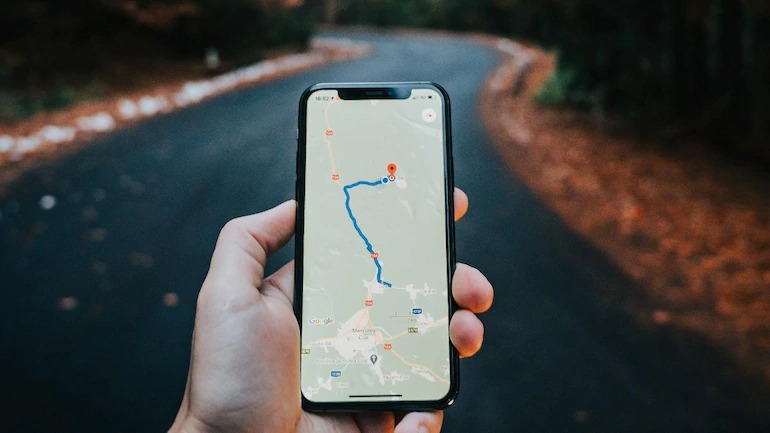Aujourd’hui, nous allons vous montrer comment calibrer Google Maps. Si Google Maps ne vous montre pas l’emplacement correctement, vous devrez peut-être le calibrer.
Google Maps est l’une des applications les plus utilisées dans le monde. Grâce à cette application, nous pouvons naviguer, trouver des lieux ou même planifier nos voyages de manière sûre et simple.
Comment calibrer Google Maps ?

Le processus est vraiment simple, il vous suffit de suivre quelques étapes pour calibrer Google Maps :
- Ouvrez l’application sur Android.
- Cliquez sur le cercle bleu qui indique votre position.
- Sélectionnez l’option Calibrer la boussole en bas de l’écran.
- Déplacez le téléphone en suivant les instructions à l’écran (faites-le trois fois).
- Redémarrez l’application.
Comment calibrer Google Maps avec la réalité augmentée Live View ?
Cette fois, nous allons utiliser Live View, suivez ces étapes :

- Ouvrez Google Maps sur Android.
- Appuyez sur le cercle bleu qui indique votre position.
- Sélectionnez l’option Calibrer avec Live View.
- Appuyez sur Démarrer.
- Concentrez-vous sur les bâtiments dans la rue jusqu’à ce que l’application vous ait localisé.
- Redémarrez l’application.
Comment calibrer Google Maps à partir des paramètres ?
Si rien n’a fonctionné correctement, vous pouvez essayer de faire quelques réglages supplémentaires :
- Ouvrez Google Maps.
- Cliquez sur votre photo de profil.
- Aller aux paramètres.
- Cliquez sur Paramètres de navigation.
- Recherchez l’option Conserver la carte avec le nord en haut.
- Activez cette option.
De cette façon, vous avez appris à calibrer Google Maps, pourquoi ne pas l’essayer ?